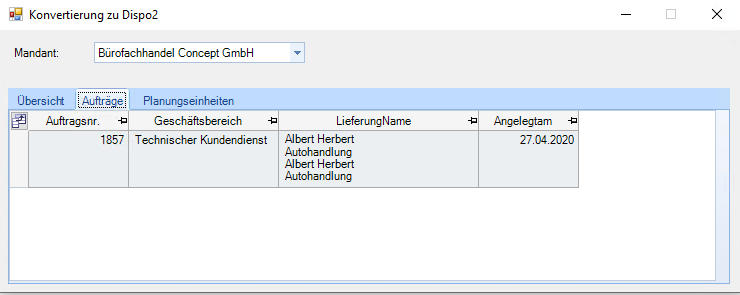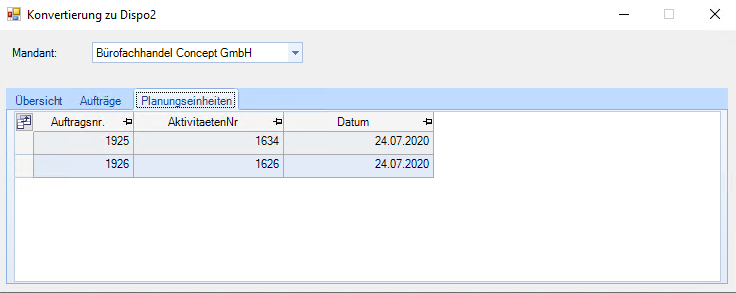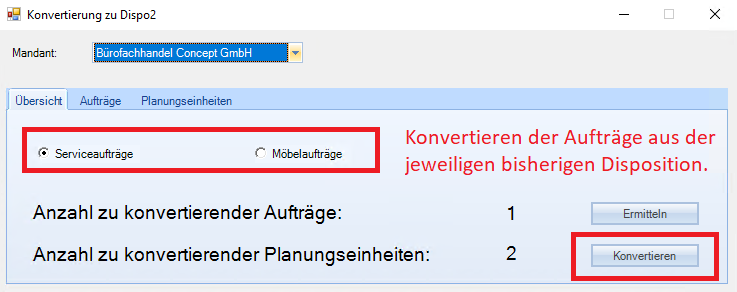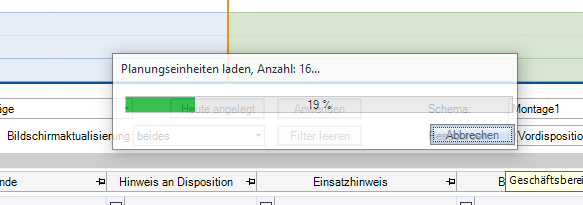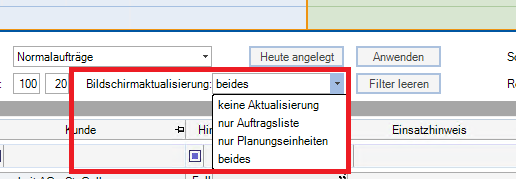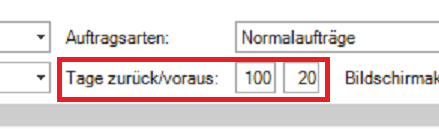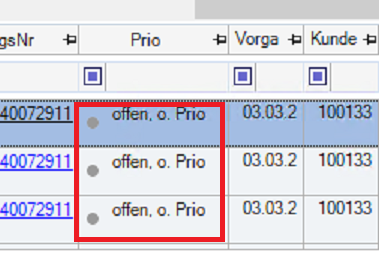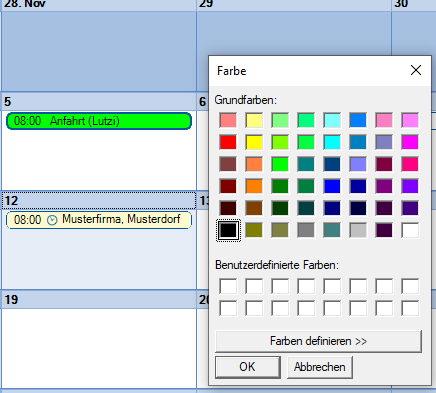Inhaltsverzeichnis
Disposition 2.0 Einstellungen und Vorbereitungen
Hier werden Vorbereitungen und Einstellung zum Einsatz der Disposition 2.0 erläutert. Details zur Anwendung und praktische Beispiele finden Sie hier. Beachten Sie bitte auch Hinweise und Empfehlungen und den FAQ-Bereich.
|
Umstellung auf Disposition 2.0
Konfigurationen
Mittels Konfiguration wird eingestellt, in welchem Geschäftsbereich die neue Disposition zum Einsatz kommen soll. Damit ist sichergestellt, dass die bisher genutzte Disposition weiter verwendet werden kann und nur die Auslieferung beispielsweise mit der neuen Disposition abgewickelt wird.
|
Neben der aktiven Konfiguration muss die Datei Office.dat um die Einstellung DISPO20=1 ergänzt werden, damit das Modul entsprechend in Concept Office genutzt werden kann.
Konvertierung
Um einen reibungslosen Übergang von den bisherigen Dispositionsmodulen in die Disposition 2.0 zu gewährleisten, wurde ein Konvertierungstool implementiert. Hiermit werden die bisher disponierten und zur Disposition freigegebenen Aufträge in die Disposition 2.0 übertragen. Außerdem werden auch die Sichten, die bisher auf die Disposition zugegriffen haben, umgeschrieben, so dass diese auch aus der Disposition 2.0 abrufbar sind.
Die Konvertierung ist ein Kundentool welches mit dem Parameter
Dispo2
aufgerufen wird.
Zuerst werden die Aufträge aus den bisherigen Dispositionen ermittelt. Serviceaufträge aus der Disposition-Serviceaufträge und Möbelaufträge aus der Disposition.
Die ermittelten Aufträge können dann in der Liste nochmal geprüft werden, ob die Umsetzung wirklich stattfinden soll. Eventuell nach zu bearbeitende Aufträge oder nicht mehr notwendige Serviceauftrags-Dispositionen können manuell bearbeitet werden und werden bei der nächsten Ermittlung nicht mehr angezeigt.
Ebenso ist dies für Planungseinheiten aus der Disposition (Möbel) möglich. Auch hier finden sich alle ermittelten Planungseinheiten in einer Liste und können manuell bereinigt werden.
Mittels dem Button Konvertieren werden die ermittelten Aufträge und Planungseinheiten je nach Einstellung der bisherigen Disposition umgesetzt.
Die Umstellung der Sichten in die Disposition 2.0 erfolgt im Hintergrund automatisch. Dieser Prozess kann nicht rückgängig gemacht werden. Bei vollständiger Konvertierung wird programmseitig in das Textfeld der Konfiguration 480 folgender Status eingetragen:
konvertiert=1
Einrichtung des Moduls Disposition 2.0
Das Modul befindet sich im Strukturbaum im Hauptbereich unter Aktuell. Das Kürzel für die Modulsuche lautet: D2
Aktualisierung in Disposition 2.0
Die Aktualisierung der Disposition wurde umfassend erweitert. Es gibt weiterhin die automatische Aktualisierung aus dem für die Disposition in den Optionen hinterlegtem Intervall. Diese aktualisiert den Kalender und die Liste der Planungseinheiten. Diese Aktualisierung findet jetzt nicht mehr unbemerkt im Hintergrund statt, sondern wird im Vordergrund in einem Ablauffenster dargestellt.
Zusätzlich wird die Aktualisierung beim Betätigen des Anwenden Buttons des Schemas ausgelöst, wobei hier in jedem hinterlegten Schema einstellbar ist, ob nur der Dispokalender selbst oder die Liste der Planungseinheitenliste oder beides aktualisiert werden soll. Auch hier wird die Aktualisierung im Ablauffenster dargestellt.
Eine Erweiterung zur Aktualisierung bietet die Einstellung im Schema, durch die Eingabe von Tagen zurück und voraus einen Zeitraumes für das Vorabladen der Planungseinheitenliste in den Kalenderbereich auszuwählen. Hierbei werden die Kalenderseiten, die sich bisher erst beim Umblättern befüllt haben bereits in vorgeladen, so dass man innerhalb dieses Zeitraumes ohne Wartezeit hin und her blättern kann. Wird innerhalb eines Aktualisierungsintervalls in einen Kalendertag außerhalb des vorgeladenen Zeitraumes geklickt, wird der Zeitraum bis zu diesem Datum vergrößert. Beim nächsten Aktualisieren fällt die Disposition wieder auf den ursprünglich eingestellten Zeitraum zurück.
In der Planungseinheitenliste und im Kalender erfolgt außerdem die Aktualisierung des Status zum Vorgang beim Drüberfahren mit der Mouse. Die Statuspunkte in der Planungseinheitenliste und die Symbole im Dispositionskalender erhalten dann erst die entsprechende Farbe, bis zu diesem Zeitpunkt sind Punkte und Symbole grau.
Außerdem ist über das Menü der rechten Maustaste die Farbe pro Planungseinheit einstellbar sein. Dabei ist zu bedenken, dass diese Einstellung die Farbe, welche an der zugehörigen Aktivitätenart angegeben ist, übersteuert.
Fixtermine nach Terminwunsch des Kunden werden jetzt ebenso rötlich eingefärbt.
Einrichten der Dispositionsfilter
Der Dispositionsfilter befindet sich zwischen der Kalenderansicht und der Liste der zu disponierenden Aufträge.
Einstellen der Schemas
Hier ist es möglich, unterschiedliche Schemata für den Möbelbereich und/oder den Technikbereich einzustellen. Geschäftsbereich, Auftragsart (Normalaufträge, Serviceaufträge) und die Zusatzvorgangsart können gewählt werden. Als Mitarbeiter sind die jeweils gewünschten Monteure, Techniker oder sonstige Ressourcen einzutragen. Über den Button Neu kann der Name des Schemas vergeben werden. Die eingestellten Filterwerte können gespeichert werden, Button Speichern.
Es können mehrere Schemata gespeichert werden. Die Anwendung der hinterlegten Schemata selektiert die Mitarbeiter und die Aufträge entsprechend. Mit der Auswahl eines Filters werden je nach Auftragsart Spalten ein- bzw. ausgeblendet.
Planungseinheitenliste und Sichten
In der Planungseinheitenübersicht kann mit Rechtsklick in dem Feld Menge die Positionsliste eingesehen werden.
Es können auch Sichten zur Planungseinheitenliste hinterlegt werden. Diese können im Schema ausgewählt werden…
oder wie bisher in der oberen Funktionsleiste über dem Fernglas.
Ressourcen
Für die Nutzung in der Disposition 2.0 müssen Ressourcen angelegt werden. Wie diese hinterlegt werden, erfahren Sie hier.
Ganztätige Termine
Ganztätige Termine werden nun in der Disposition 2.0 am oberen Rand angezeigt. Hierbei ist diese Konfiguration zu beachten:
|
Weiteres
Hier ist dieses Sonderrecht zu beachten:
|